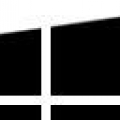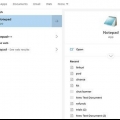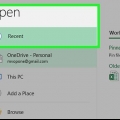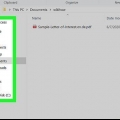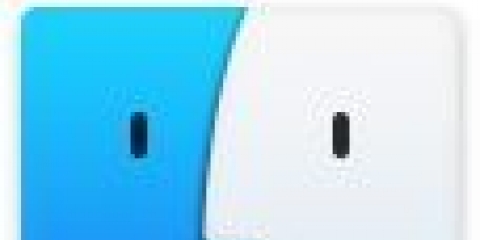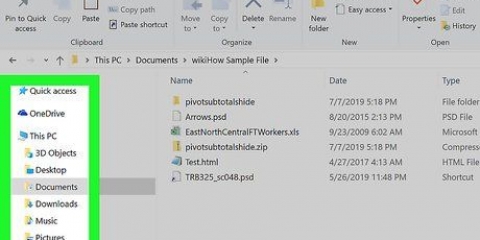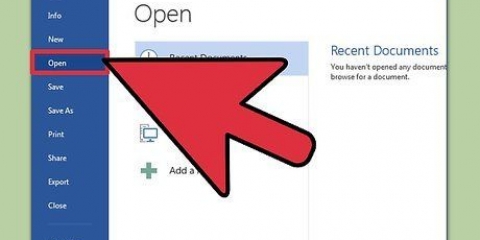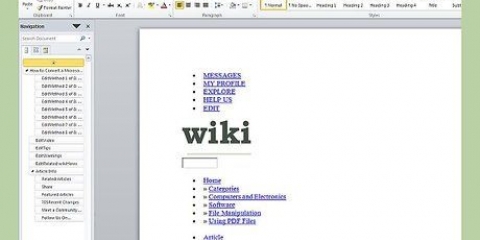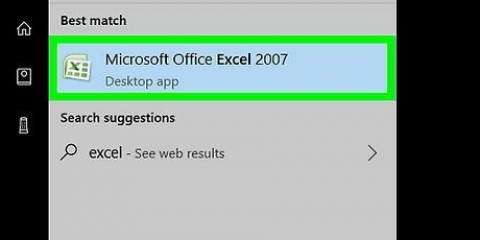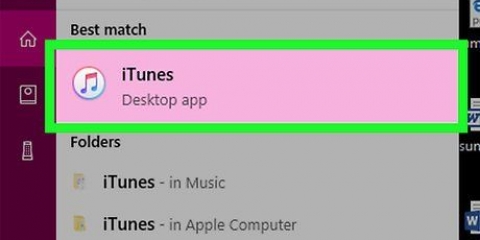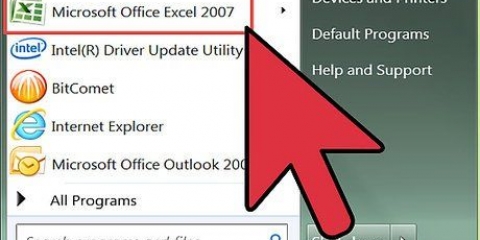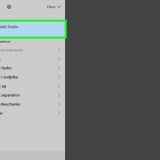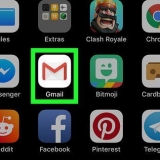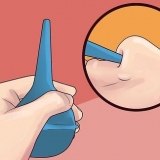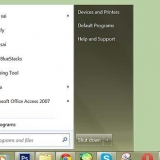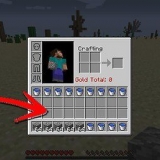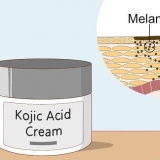Converti un file html in word
Questo tutorial ti mostrerà come convertire un file HTML in un documento Word. Sarà necessario utilizzare Microsoft Word per eseguire questo processo. Fortunatamente, Word converte automaticamente un documento HTML nel formato di pagina Web quando lo si apre in Word.
Passi
Metodo 1 di 2: in Windows

1. Se necessario, converti prima il tuo file HTML in testo normale. Se hai salvato un file HTML come formato RTF (RTF), specialmente se lo hai copiato da Internet, parte della formattazione potrebbe essere stata preservata. In tal caso, Word potrebbe non formattare la pagina quando si apre il file HTML. Ecco come fare in modo che il tuo file HTML utilizzi la formattazione del testo normale:
- Apri Blocco note di bloc notes digitando nel menu Start e quindi facendo clic Bloc notes.
- Incolla l`HTML copiato nel Blocco note premendo Ctrl+V spingere.
- clicca su File.
- clicca su Salva come...
- Fare clic sul menu a discesa "Salva come tipo".
- clicca su Tutti i files.
- Digitare un nome file seguito da .html nella casella "Nome file".
- clicca su Salva.

2. Apri Microsoft Word. Fare clic o fare doppio clic sull`icona dell`app Word (sembra una "W" bianca su sfondo blu scuro). Si aprirà la home page di Microsoft Word.

3. clicca suApri altri documenti. È un collegamento nell`angolo in basso a sinistra della finestra.

4. clicca suDa sfogliare. Questa opzione a forma di cartella si trova in fondo alla pagina. Si aprirà una finestra di Esplora file.

5. Seleziona il tuo documento HTML. Vai alla posizione in cui hai salvato il documento HTML e quindi fai clic sul documento HTML.

6. clicca suAprire. È nell`angolo in basso a destra della finestra. Questo aprirà il documento HTML nella sua forma formattata in Microsoft Word.

7. Apporta le modifiche necessarie. Mentre Word dovrebbe formattare il documento esattamente come appare sulla pagina Web, potrebbe essere necessario ripulire la formattazione assicurandosi che i titoli siano in grassetto, le immagini centrate, ecc.

8. clicca suFile. Si trova nell`angolo in alto a sinistra della finestra di Word.

9. clicca suSalva come. Troverai questa opzione sul lato sinistro della finestra.

10. Fare doppio clic suQuesto PC. È al centro della pagina. Questo farà apparire una finestra pop-up.

11. Fare clic sul menu a discesa "Salva come tipo". Questa opzione si trova nella parte inferiore della finestra pop-up. Si aprirà un menu a tendina.

12. clicca suDocumento di Word. Si trova nella parte superiore del menu a discesa.
Se necessario, puoi anche inserire un nuovo nome per il tuo file Word nella casella di testo "Nome file". Puoi anche creare una nuova posizione di salvataggio (ad es. desktop) facendo clic su una cartella nella barra laterale sinistra.

13. clicca suSalva. Questa opzione è in basso a destra della finestra. Questo salverà una copia di Word del tuo file HTML.
Metodo 2 di 2: su un Mac

1. Converti il tuo file HTML in testo normale. Se hai salvato il tuo file HTML come file RTF (RTF), specialmente se lo hai copiato da Internet, potrebbe aver mantenuto parte della formattazione. In tal caso, la versione Mac di Microsoft Word non convertirà il file in un documento. È possibile rimuovere la formattazione procedendo come segue:
- Apri TextEdit di modifica del testo digitando Spotlight e facendo doppio clic Modifica testo.
- clicca su Nuovo documento quando richiesto.
- clicca su File.
- clicca su Crea testo normale.(testo non formattato)
- Incolla il testo del tuo file HTML.
- premere ⌘ Comando+S.
- Selezionare pagina web dal menu a discesa "Formato file".
- clicca su Salva.

2. Apri Microsoft Word. Fare clic o fare doppio clic sull`icona di Word (che assomiglia a una "W" bianca su sfondo blu scuro).

3. clicca suFile. È una voce di menu in alto a sinistra dello schermo. Apparirà un menu a tendina.

4. clicca suAprire…. Questo è nel menu a discesa. Si aprirà una finestra del Finder.

5. Seleziona il tuo documento HTML. Vai alla posizione in cui è stato salvato il tuo documento HTML e fai clic su di esso una volta.

6. clicca suAprire. È un pulsante blu nell`angolo in basso a destra della finestra.

7. Apporta le modifiche necessarie. Mentre Word dovrebbe formattare il tuo documento esattamente come appare sulla pagina Web, potrebbe essere necessario ripulire la formattazione assicurandoti che i titoli siano in grassetto, le immagini centrate, ecc.

8. clicca suFile. È nell`angolo in alto a sinistra dello schermo. Apparirà un menu a tendina.

9. clicca suSalva come…. Questa opzione è nel menu a discesa. Si aprirà la finestra "Salva con nome".

10. Fare clic sul menu a discesa "Formato file". È in fondo alla finestra. Apparirà un menu a tendina con diversi formati di file.

11. clicca suDocumento di Word. Troverai questa opzione nella parte superiore del menu a discesa.
Puoi anche rinominare il file digitando un nuovo nome nella casella di testo "Nome" o selezionare una nuova posizione di salvataggio facendo clic su una cartella sul lato sinistro della finestra.

12. clicca suSalva. È in fondo alla finestra. In questo modo creerai una copia di Word del tuo documento HTML.
Consigli
Potresti essere in grado di trovare un convertitore da HTML a Word online, sebbene la maggior parte dei convertitori online si concentri maggiormente sulla conversione di documenti Word in codice HTML.
Avvertenze
- Non puoi incollare il testo HTML copiato in Word per convertirlo: il formato di base per il file HTML deve essere testo normale e incollare l`HTML in Word risulterà in un testo formattato.
Articoli sull'argomento "Converti un file html in word"
Condividi sui social network:
Popolare